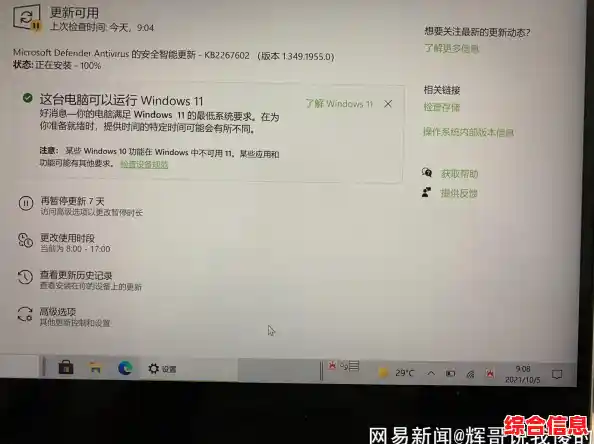很多使用联想笔记本的朋友在升级了Windows 11系统后,可能会发现一个情况:电脑的充电行为好像和以前不一样了,电池充到百分之六七十就停了,或者感觉充电速度变慢了,这其实不一定是电脑或电池出了问题,很可能是因为系统更新后,联想内置的电池管理功能被重置或开启了新的优化设置,联想电脑通常都预装了一个叫做“联想电脑管家”的软件,里面有一个非常实用的“电池保护”功能,系统更新可能会改变它的设置,下面我就来详细说说怎么检查和调整这个设置,以及其他一些可能影响充电的因素。
最直接、最应该检查的地方就是“联想电脑管家”,你可以在电脑的开始菜单里找到它,或者直接在任务栏的搜索框里输入“联想电脑管家”来打开它,打开之后,你会看到主界面,在主界面的左侧,通常有一排菜单选项,你需要找到并点击“硬件设置”或类似的选项(不同版本的软件可能名称略有不同,但核心是找到与硬件相关的设置),点进去之后,应该能看到一个非常显眼的“电池”或者“电源管理”的板块。
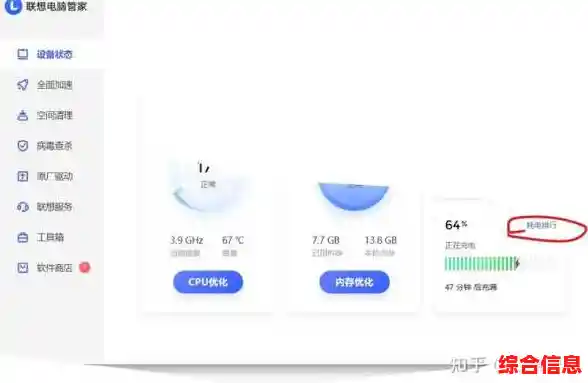
在这个电池设置里面,你会看到几个不同的充电模式选项,这才是关键,会有三种模式:第一种是“全速充电模式”,这个模式很好理解,就是不管三七二十一,一直把电池充到100%,这种模式适合你马上需要带着电脑出门,希望电池电量满格的情况,但长期这样会对电池寿命有一点点影响,第二种是“平衡模式”,也可能是“智能充电模式”,这个模式比较聪明,它会根据你的使用习惯来充电,比如平时会充到80%或90%就停止,以延长电池的整体寿命,当你需要长时间连接电源使用时,这个模式是最推荐的,第三种是“最佳保养模式”或“养护模式”,这个模式最保护电池,它通常会把充电上限限制在60%左右,这个模式特别适合那些几乎一直插着电源适配器使用笔记本的用户,比如把笔记本当台式机用,这样可以最大程度地减少电池的损耗,让电池更耐用。
Windows 11大版本更新后,这个设置有可能被重置成了“最佳保养模式”,所以你才会发现电池怎么也充不到100%,你只需要根据你自己的实际使用情况,重新选择适合你的模式就可以了,如果你经常需要移动办公,就选“全速充电”或“平衡模式”;如果电脑基本不移动,就一直插着电用,最佳保养模式”是最好的选择,调整之后,变化通常会立刻生效,你观察一下电池图标旁边的百分比显示就能确认。
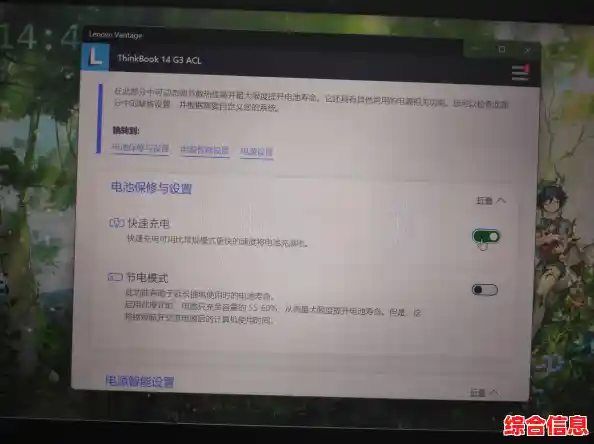
如果检查了联想电脑管家,发现设置没问题,或者调整后情况依旧,那我们就得看看Windows 11系统自身的电源设置,你可以用鼠标右键点击任务栏上的电池图标,选择“电源选项”,在弹出的设置页面里,看看当前选择的电源计划是什么,系统更新后会应用一个侧重于“最佳电池寿命”的计划,这个计划可能会在后台限制一些性能,也可能间接影响充电策略,你可以尝试切换到“平衡”或者“最佳性能”计划,看看充电行为是否有变化。
还有一个更深层的地方可以检查,就是UEFI/BIOS设置,这个界面是电脑最底层的系统,你可以在开机时连续按F2键(大部分联想笔记本是这个键,也可能是F1或Fn+F2组合键)进入BIOS,在BIOS界面里,用键盘方向键找到“Configuration”或“Power”选项卡,看看里面有没有关于电池充电模式的设置,Battery Conservation Mode”(电池保护模式),如果这里是开启的,那么它可能会覆盖你在Windows系统里的所有设置,如果你不希望启用这个功能,就把它禁用(Disable),然后按F10键保存并退出。
除了这些设置,有时候一些软件冲突或驱动问题也会导致充电异常,你可以尝试更新一下主板芯片组驱动和电源管理驱动,这些都可以在联想官网上通过输入你的笔记本型号找到并下载,一个非常有效的万能方法是重置电池计量器,具体操作是:在电脑关机的情况下,拔掉所有外接设备包括电源适配器,然后长按电源按钮30秒不放,之后再接上电源正常开机,这个操作能清空电池的临时记忆数据,有时可以解决一些莫名其妙的充电问题。
如果以上所有方法都尝试过了,充电问题依然存在,并且电池电量下降得异常快,那就要考虑是不是电池本身因为老化而出现了硬件故障,这时候,建议你联系联想的官方售后服务进行专业的检测。
联想笔记本在Win11更新后充电模式改变,大概率是软件层面的设置问题,你只要按照从易到难的顺序,先检查“联想电脑管家”里的电池模式,再查看Windows电源计划,最后考虑BIOS设置和驱动更新,基本上就能找到原因并解决它,希望这些详细的方法能帮到你。